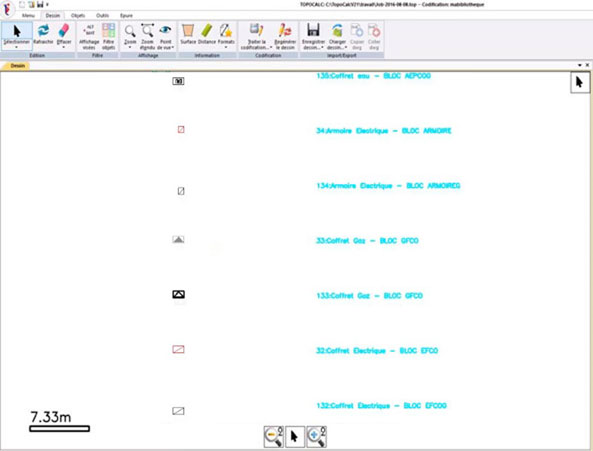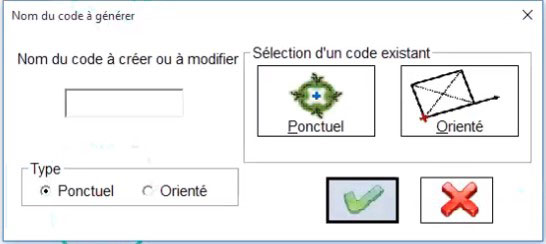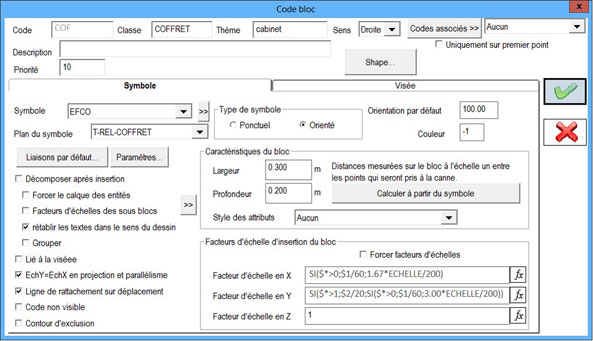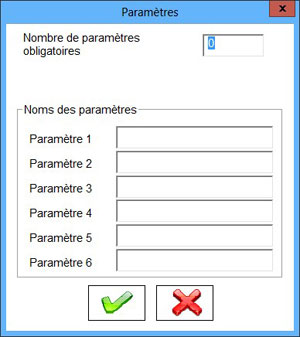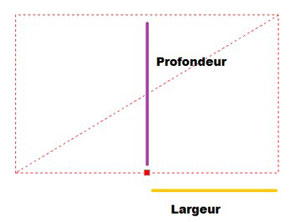Bibliothèque et codification
créer le code d'un objet orienté
Cette instruction a pour objet d'expliquer la marche à suivre pour créer le code d'un objet orienté.
ACTIONS |
RESULTATS |
|
1. Après avoir lancé le logiciel, chargez la bibliothèque ‘mabibliothèque’. Cliquez sur le bouton pour actualiser le dessin chargé. Puis, utilisez les boutons pour afficher le prototype comme vous le souhaitez. |
→ |
Représentation graphique du fichier prototype ouvert actualisée :
|
2. Cliquez sur un objet orienté. Pour l’exemple, nous avons cliqué sur le coffret électrique.
|
→ |
Le ruban « Commandes » apparaît et se compose comme ci-dessous :
|
🛈 Avant de cliquer sur le bouton ‘Code’, assurez-vous que dans la fenêtre ‘Propriétés’ à droite, il n’y ait pas de rotation sur le symbole. |
||
3. Cliquez sur le bouton |
→ |
La fenêtre suivante s’ouvre :
|
4. Saisissez un nom (pour l’exemple, nous avons saisi ‘COF’). Cochez la case ‘Orienté‘ puis validez en cliquant sur |
→ |
La fenêtre suivante s’ouvre :
|
5. La configuration a été quasiment entièrement faite. Il ne vous reste plus qu’à saisir la description de l’objet en question dans le champ dédié. Puis, cliquez sur le bouton |
→ |
La fenêtre suivante s’ouvre :
|
6. Saisissez un ou des paramètres. Pour l’exemple, nous avons saisi :
Puis, validez en cliquant sur |
→ |
De nouveau sur la fenêtre ci-dessous : |
🛈 La largeur et la profondeur sont définies par rapport au point d’insertion de l’objet.
|
||
🛈 Formule SI (condition ; vrai ; faux) : Facteur d’échelle en X
Facteur d’échelle en Y
|
||
7. Validez en cliquant sur le bouton |
||